ここでは円弧の描き方を説明します。
操作本を横に置いておきたい人は、職工所スタッフが厳選したJW-CADソフトのお役立ち本をご紹介してますのでご覧ください。
※このサイトは広告が含まれております。リンク先の他社サイトにてお買い求めの商品、サービス等について一切の責任を負いません。
任意に円弧を作図しよう
何も考えずに単純に円弧だけを作図しようと思うと非常に簡単です。
先ずは円コマンドを選択し、円弧をクリックします。
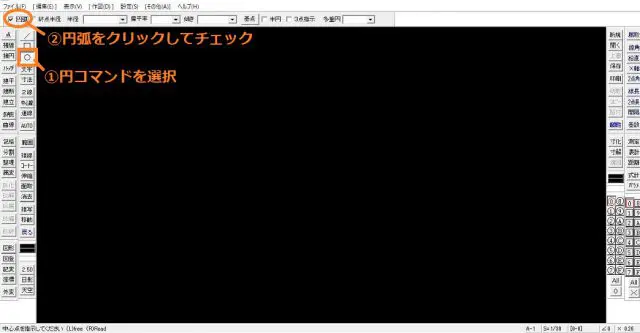
円コマンドを選択し、円弧をクリック
次に描こうとする円弧の中心点を決め左クリックします。(右クリックは端点指示)
そうすると中心点を基点にマウスの動きに応じて円を拡大縮小する事が出来ます。
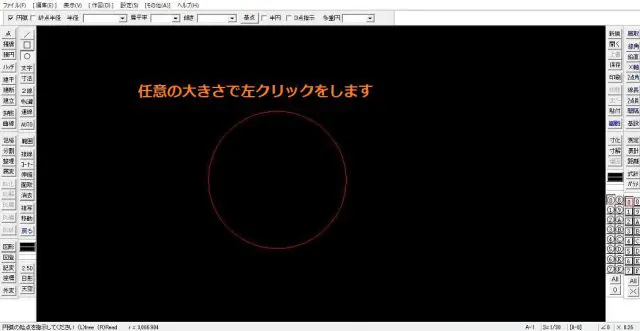
円弧の中心点を決め左クリック
決めたその円のサイズをベースに円弧線を描く事ができるようになります。
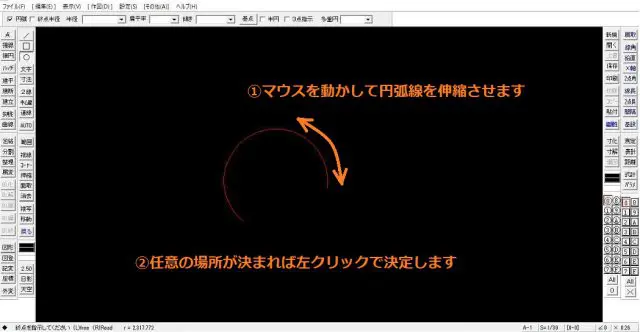
円弧線を描ける
上図のように円弧線の範囲が決まれば決定します。
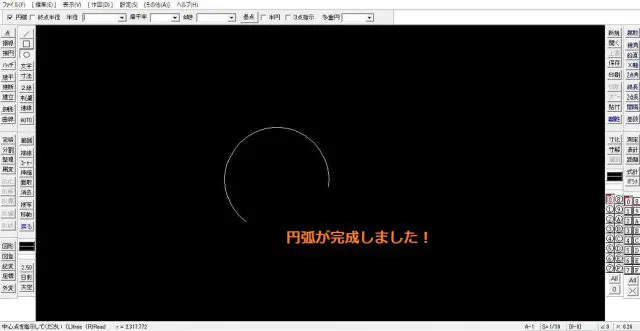
円弧線の範囲が決まれば決定
値を設定して円弧を作図しよう
今度は半径や扁平率を決めて円弧を作成してみます。円弧作成するための設定として、円コマンド→円弧にチェックを入れるところまでは同じです。そこまでいけば今度は半径など設定値に値を入力してみましょう。
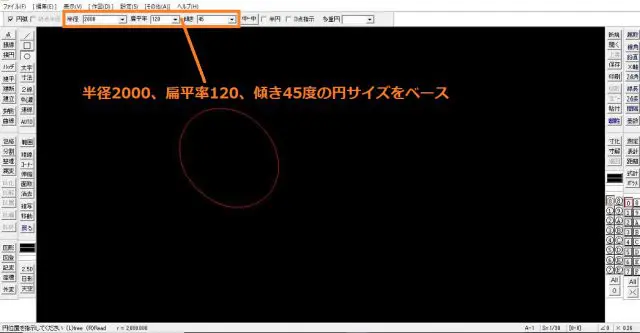
半径など設定値に値を入力
上の設定で円弧のベースとなる円を決定します。
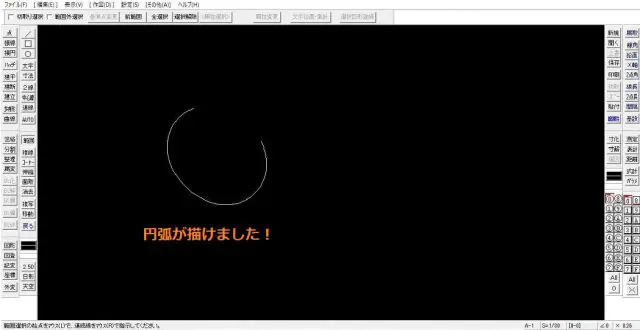
円弧のベースとなる円を決定
円弧コマンドで半円を作図しよう
応用で半円を描くことが出来ますのでそちらもやり方を説明していきます。例として直径2000の半円を描いてみます。
先ず下準備として1000の直線を90度毎に(十字型に)描きます。
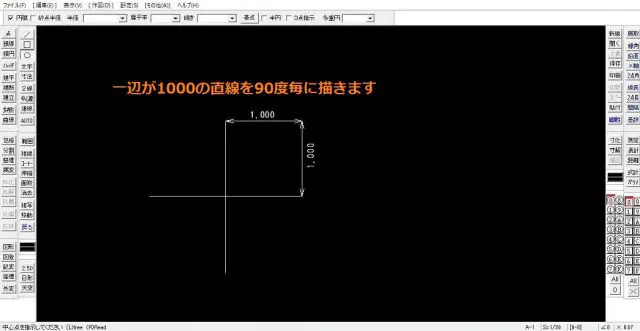
1000の直線を90度毎に(十字型に)描く
次に半径1000の円をベースに円弧作図を進めます。
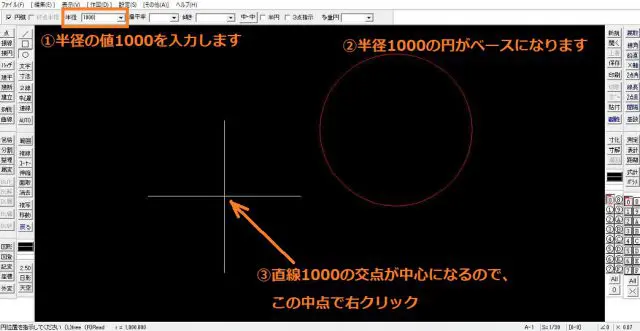
半径1000の円をベースに円弧を作図
中点を基点に円の位置が決まります。
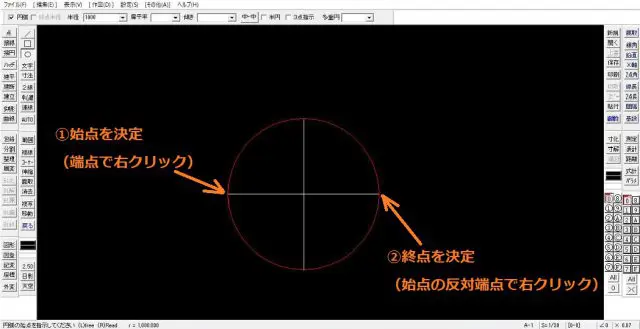
中点を基点に円の位置が決まる
円弧が完成しますが下準備の直線が残っています。
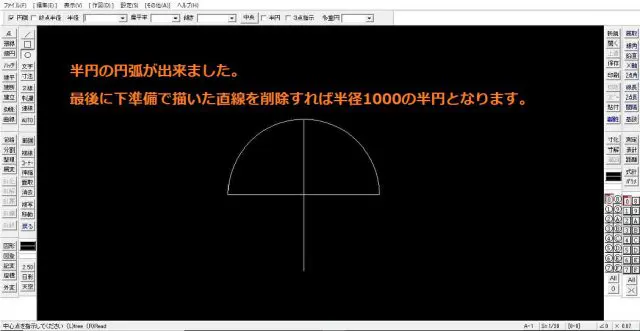
下準備の直線が残っている
最後にこの直線を削除します。
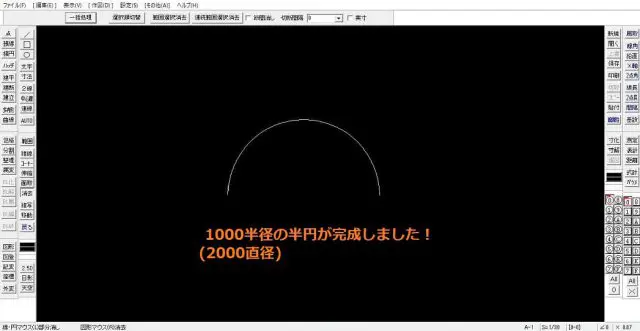
直線を削除
JW-CADを学ぶ・極める本
職工所スタッフ厳選のよく売れているJW-CADの本を集めてみました。下の記事では、専門性や参考度などをランキング化(★5つ)して紹介。「 JW-CADの本おすすめ人気ランキング10選 」も参考に‼
↓タップしてAmazonで確認する↓

![お電話・FAXでのお問い合わせ [営業時間]10:00~17:00 土・日・祝日定休 TEL:045-321-1297 FAX:050-6860-5155 問い合わせ先](/wp-content/themes/cocoon-child-master/images/text_tel.gif)
























































